Comment envoyer une pièce jointe protégée par mot de passe dans Gmail
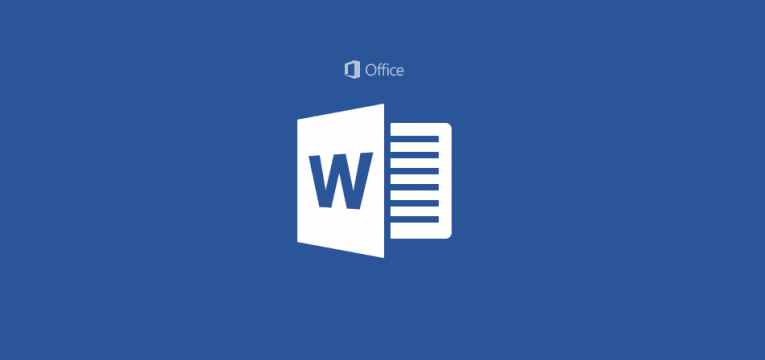
La transmission d'un document protégé par mot de passe à une autre personne par e-mail nécessite un peu plus de planification que vous ne le pensez. Un mot de passe devrait être la première chose qui vous vient à l'esprit si vous voulez avoir autant de sécurité que possible pour votre document. N'envoyez également des documents sensibles qu'aux personnes en qui vous avez confiance. Le moins de personnes voient vos données privées, mieux c'est.
Comment protéger vos informations privées avant de les envoyer par e-mail.
Créez un nouveau document dans un fichier Word ou Excel et entrez vos données sensibles. Enregistrez le document Word que vous souhaitez envoyer par e-mail en appuyant sur "Fichier" dans le menu principal et en sélectionnant "Enregistrer sous". Une nouvelle fenêtre de dialogue s'affichera où vous pourrez saisir un nom pour votre fichier. Tapez le nom de votre choix. Vous souhaiterez peut-être ajouter les initiales du destinataire afin que vous puissiez facilement repérer le fichier plus tard lorsque vous êtes prêt à lui envoyer.
Sauvegardez le fichier en sélectionnant "Outils" dans le menu principal, puis cliquez sur "Options" et cliquez sur l'onglet "Sécurité" . Vous verrez une boîte intitulée "Mot de passe pour ouvrir" . Saisissez un mot de passe, puis saisissez-le à nouveau dans la deuxième case pour le confirmer.
Pour une sécurité optimale, votre mot de passe doit être à la fois suffisamment long et complexe pour résister aux attaques de type dictionnaire de force brute. Assurez-vous que votre mot de passe comporte au moins huit caractères et utilisez une combinaison de majuscules, de minuscules, de chiffres et de symboles pour une complexité maximale.
Accédez maintenant à votre e-mail et écrivez un e-mail à la personne à laquelle vous souhaitez envoyer le document et joignez le fichier avec les données sensibles. Assurez-vous d'informer le destinataire que le document est protégé par mot de passe et que vous lui donnerez le mot de passe.
Remarque: N'écrivez pas le mot de passe dans le même e-mail que le document protégé par mot de passe. Appelez le destinataire par téléphone ou contactez-le d'une autre manière pour fournir le mot de passe. En outre, n'écrivez pas comment vous contacterez la personne dans l'e-mail, et si vous avez l'intention d'envoyer le mot de passe par e-mail, laissez la ligne d'objet vide.
Une fois que le destinataire a reçu les documents protégés par mot de passe de votre part, supprimez toutes les copies du document sur votre appareil.





